Megint lefagy a Samsung telefon? – Hogyan javítsuk ki!
A Samsung nagyon népszerű okostelefon-gyártó és sokak által kedvelt márka, de ez nem tagadja, hogy a Samsung telefonok megvannak a maguk hátrányai. A „Samsung freeze” és a „Samsung S6 frozen” gyakran keresett kifejezések az interneten, mivel a Samsung okostelefonok hajlamosak lefagyni vagy gyakran lefagynak.
A legtöbb Samsung telefonhasználó a telefon lefagyott problémáira panaszkodik, és megfelelő megoldásokat keres a probléma megoldására és a jövőbeni előfordulásának megelőzésére.
Különböző okok miatt lefagy a Samsung telefon, ahol az okostelefon nem jobb, mint egy lefagyott telefon. A Samsung lefagyott telefonja és a Samsung telefon lefagyási problémája bosszantó élmény, mivel a felhasználókat megzavarja, mivel nincsenek biztos megoldások, amelyek megakadályozhatnák, hogy ez a jövőben bekövetkezzen.
Ebben a cikkben azonban megvitatunk néhány tippet, amelyek megakadályozzák a Samsung telefon lefagyásával és lefagyásával kapcsolatos problémák olyan gyakori előfordulását, mint amilyen gyakran előfordul, és segítenek leküzdeni a Samsung S6/7/8/9/10 lefagyással és a Samsung lefagyásával kapcsolatos problémát. .
1. rész: A Samsung telefon lefagyásának lehetséges okai
A Samsung egy megbízható cég, és telefonjai hosszú évek óta a piacon vannak, és ezeken az éveken keresztül a Samsung tulajdonosoknak egyetlen közös panaszuk volt, azaz a Samsung telefon lefagy, vagy a Samsung hirtelen lefagy.
Számos oka lehet annak, hogy Samsung telefonja lefagy, és kíváncsi, mitől fagy le a Samsung S6. Az összes ilyen kérdés megválaszolásához bemutatunk néhány lehetséges okot, amelyek a hiba hátterében álló Ain okok.
touchwiz
A Samsung telefonok Android-alapúak, és a Touchwiz-zel rendelkeznek. A Touchwiz nem más, mint egy érintőfelület a telefon használatának jobb érzéséért. Legalábbis ezt állítják, mert túlterheli a RAM-ot, és ezért lefagy a Samsung telefonja. A Samsung lefagyott telefonproblémája csak úgy kezelhető, ha továbbfejlesztjük a Touchwiz szoftvert, hogy jobban integrálódjon a készülék többi részével.
Nehéz alkalmazások
A Heavy Apps nagy nyomást gyakorol a telefon processzorára és belső memóriájára, mivel vannak előre feltöltött bloatware-ek is. El kell kerülnünk a nagy, szükségtelen alkalmazások telepítését, amelyek csak növelik a terhelést.
Widgetek és szükségtelen funkciók
A Samsung leállítja a problémát, hogy a szükségtelen kütyüket és funkciókat okolják, amelyeknek nincs hasznossága, és csak reklámértékük van. A Samsung telefonok beépített widgetekkel és funkciókkal rendelkeznek, amelyek vonzzák az ügyfeleket, de valójában lemerítik az akkumulátort, és lelassítják a telefon működését.
Kisebb RAM-ok
A Samsung okostelefonok nem hordoznak túl nagy RAM-ot, ezért sokat lógnak. A kis feldolgozó egység nem képes túl sok műveletet kezelni, amelyek egyszerre futnak. Ezenkívül kerülendő a többfeladatos munkavégzés, mivel azt a kis RAM-ok nem támogatják, mivel bármilyen módon túlterhelt az operációs rendszer és az alkalmazások.
A fent felsorolt okok miatt egy Samsung telefon rendszeresen lefagy. Miközben némi haladékot keresünk, jó ötletnek tűnik az eszköz újraindítása. Olvasson tovább, ha többet szeretne megtudni.
2. rész: Lefagy a Samsung telefon? Javítsa ki néhány kattintással
Hadd találjam ki, amikor a Samsung lefagy, biztosan sok megoldást keresett a Google-tól. De szerencsére nem úgy működnek, ahogy ígérték. Ha ez az Ön esete, akkor valami probléma lehet a Samsung firmware-ével. Újra kell frissítenie a hivatalos firmware-t Samsung készülékén, hogy kikerüljön a „lefagy” állapotból.
Itt van egy Samsung javítóeszköz, amely segít Önnek. Néhány kattintással felvillantja a Samsung firmware-t.

DrFoneTool – Rendszerjavítás (Android)
Átkattintási folyamat a Samsung készülékek lefagyásának kijavításához
- Kijavíthat minden rendszerhibát, például a Samsung rendszerindítási hurkot, az alkalmazások folyamatosan összeomlanak stb.
- Javítsa meg a Samsung készülékeket a szokásos módon a nem műszaki személyek számára.
- Támogatja az összes új Samsung készüléket az AT&T, a Verizon, a Sprint, a T-Mobile, a Vodafone, az Orange stb.
- Barátságos és egyszerű utasítások a rendszerhiba-javítás során.
A következő rész leírja a lefagyott Samsung javítását lépésről lépésre:
- Töltse le a DrFoneTool eszközt a számítógépére, telepítse és nyissa meg.
- Csatlakoztassa lefagyott Samsung készülékét a számítógéphez, és kattintson jobbra a „Rendszerjavítás” lehetőségre az összes lehetőség közül.

- Ezután a Samsungot felismeri a DrFoneTool eszköz. Középen válassza az ‘Android Repair’ lehetőséget, majd kattintson a ‘Start’ gombra.

- Ezután indítsa el Samsung készülékét Letöltés módba, amely megkönnyíti a firmware letöltését.

- A firmware letöltése és betöltése után a lefagyott Samsung teljesen működőképes állapotba kerül.

Oktatóvideó a lefagyott Samsung működőképes állapotba állításához
3. rész: A telefon újraindítása lefagyott vagy felakasztott állapotban
A Samsung lefagyott telefonja vagy a Samsung lefagyási problémája a készülék újraindításával kezelhető. Ez egyszerű megoldásnak tűnhet, de nagyon hatékony a hiba ideiglenes kijavítása.
A lefagyott telefon újraindításához kövesse az alábbi lépéseket:
Nyomja meg hosszan együtt a bekapcsológombot és a hangerőcsökkentő gombot.
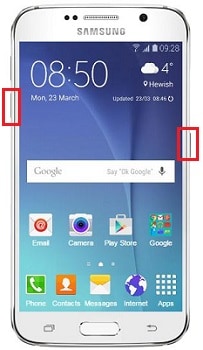
Előfordulhat, hogy több mint 10 másodpercig egyszerre kell lenyomva tartani a gombokat.
Várja meg, amíg a Samsung logó megjelenik, és a telefon normálisan elindul.

Ez a technika segít a telefon használatában, amíg újra le nem lóg. A Samsung telefon lelógásának elkerülése érdekében kövesse az alábbi tippeket.
4. rész: 6 tipp a Samsung telefon újbóli lefagyásának megelőzésére
A Samsung lefagyásának és a Samsung S6 lefagyásának számos oka lehet. Ennek ellenére az alábbiakban ismertetett tippek betartásával megoldható és megelőzhető az újbóli előfordulása. Ezek a tippek inkább olyan pontok, amelyeket szem előtt kell tartani a telefon napi használata során.
1. Törölje a nem kívánt és nehéz alkalmazásokat
A nehéz alkalmazások foglalják el az eszköz helyének nagy részét, megterhelve a processzort és a tárhelyet. Hajlamosak vagyunk szükségtelenül olyan alkalmazásokat telepíteni, amelyeket nem használunk. Ügyeljen arra, hogy töröljön minden nem kívánt alkalmazást, hogy tárhelyet szabadítson fel és javítsa a RAM működését.
Ehhez:
Nyissa meg a „Beállítások” menüpontot, és keressen rá az „Alkalmazáskezelő” vagy az „Alkalmazások” kifejezésre.
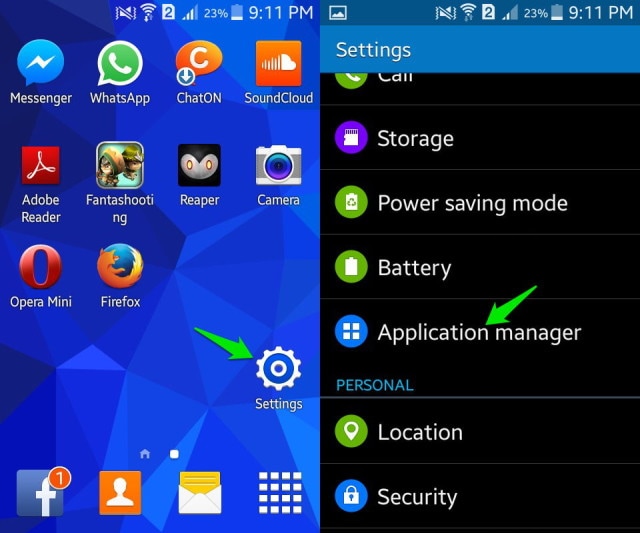
Válassza ki az eltávolítani kívánt alkalmazást.
Az Ön előtt megjelenő lehetőségek közül kattintson az „Eltávolítás” elemre, hogy törölje az alkalmazást az eszközről.

A nehéz alkalmazásokat közvetlenül a kezdőképernyőről is eltávolíthatja (csak bizonyos eszközökön lehetséges) vagy a Google Play Áruházból.
2. Zárjon be minden alkalmazást, amikor nem használja
Ezt a tippet feltétlenül követni kell, és nem csak a Samsung telefonok, hanem más eszközök esetében is hasznos. A telefon kezdőképernyőjére való visszatérés nem zárja be teljesen az alkalmazást. A háttérben esetleg futó összes alkalmazás bezárásához:
Érintse meg a fülek opciót az eszköz/képernyő alján.
Megjelenik az alkalmazások listája.
Csúsztassa őket oldalra vagy felfelé a bezáráshoz.
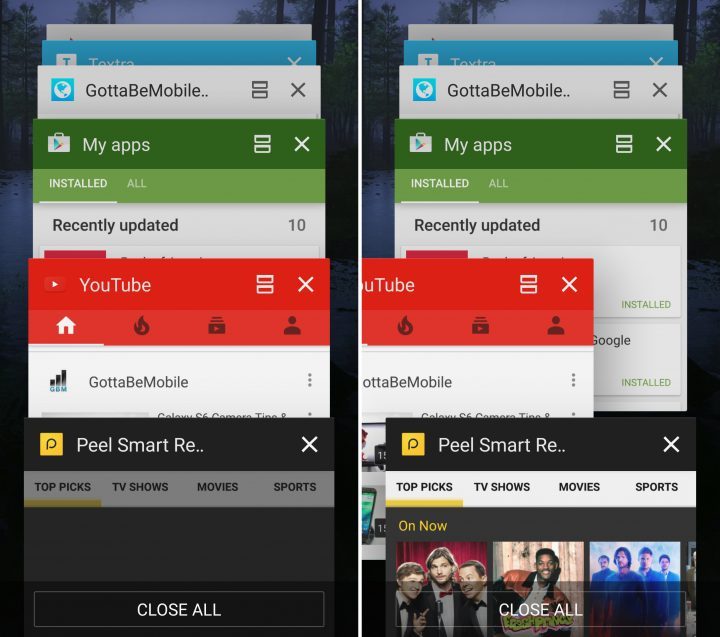
3. Törölje a telefon gyorsítótárát
A gyorsítótár törlése mindig tanácsos, mivel megtisztítja az eszközt, és helyet teremt a tárolás számára. Kövesse az alábbi lépéseket az eszköz gyorsítótárának törléséhez:
Nyissa meg a „Beállítások” elemet, és keresse meg a „Tárhely” lehetőséget.
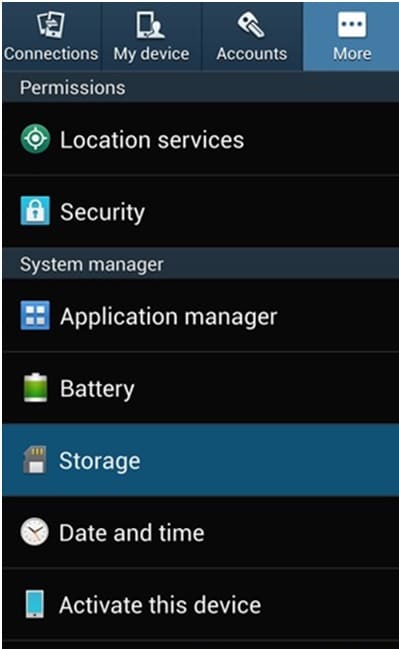
Most érintse meg a „Gyorsítótárazott adatok” elemet.
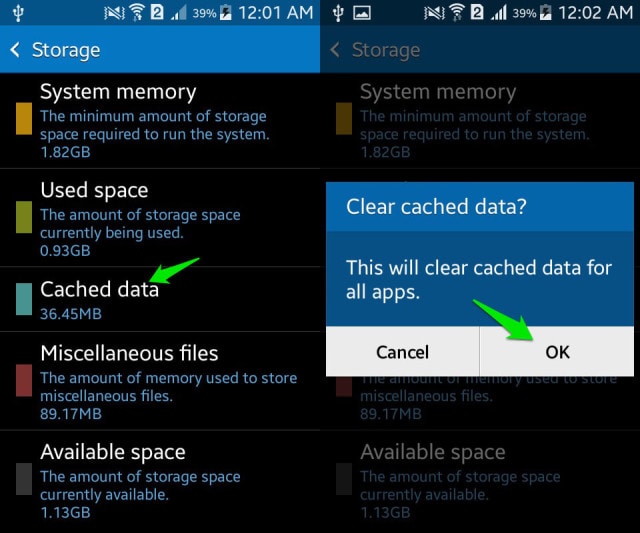
Kattintson az „OK” gombra az összes nem kívánt gyorsítótár törléséhez az eszközről, a fent látható módon.
4. Csak a Google Play Áruházból telepítsen alkalmazásokat
Nagyon könnyű kísérteni, hogy ismeretlen forrásból telepítsünk alkalmazásokat és verzióikat. Ez azonban nem ajánlott. Kérjük, csak a Google Play Áruházból töltse le kedvenc alkalmazásait a biztonság, valamint a kockázat- és vírusmentes letöltések és frissítések érdekében. A Google Play Áruház ingyenes alkalmazások széles választékát kínálja, amelyek megfelelnek az alkalmazások legtöbb követelményének.
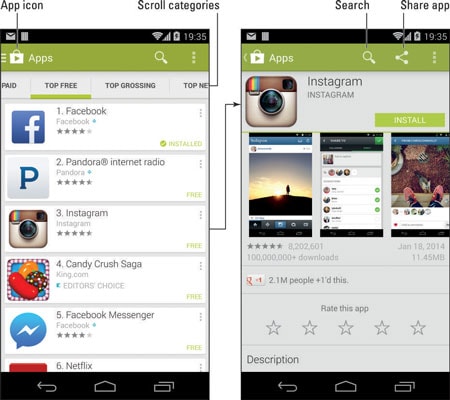
5. Mindig tartsa telepítve a víruskereső alkalmazást
Ez nem borravaló, hanem megbízás. Szükséges, hogy egy víruskereső alkalmazást folyamatosan telepítsen és működjön Samsung készülékén, hogy megakadályozza, hogy minden külső és belső hiba lefagyjon Samsung telefonjában. Számos víruskereső alkalmazás közül választhat a Play Áruházban. Válassza ki az Önnek legmegfelelőbbet, és telepítse, hogy minden káros elemet távol tartson telefonjától.
6. Tárolja az alkalmazásokat a telefon belső memóriájában
Ha Samsung telefonja nem válaszol, akkor a probléma megelőzése érdekében mindig tárolja az összes alkalmazást csak a készülék memóriájában, és ne használjon SD-kártyát erre a célra. Az alkalmazások belső tárhelyre való áthelyezése egyszerű, és az alábbi lépések végrehajtásával hajtható végre:
Nyissa meg a „Beállítások” lehetőséget, és válassza a „Tárolás” lehetőséget.
Válassza az „Alkalmazások” lehetőséget az áthelyezni kívánt alkalmazás kiválasztásához.
Most válassza az „Áthelyezés belső tárhelyre” lehetőséget, az alábbiak szerint.
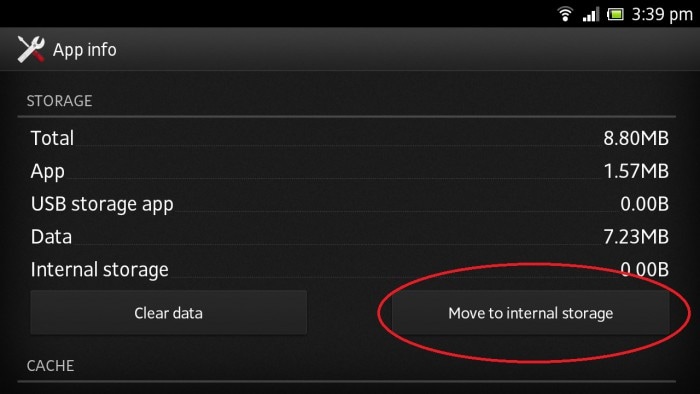
A lényeg: a Samsung lefagy, és a Samsung telefon lefagy, de a fenti módszerekkel megakadályozhatja, hogy ez újra és újra megtörténjen. Ezek a tippek nagyon hasznosak, és mindig szem előtt kell tartani a Samsung telefon zökkenőmentes használatához.
Legfrissebb cikkek

